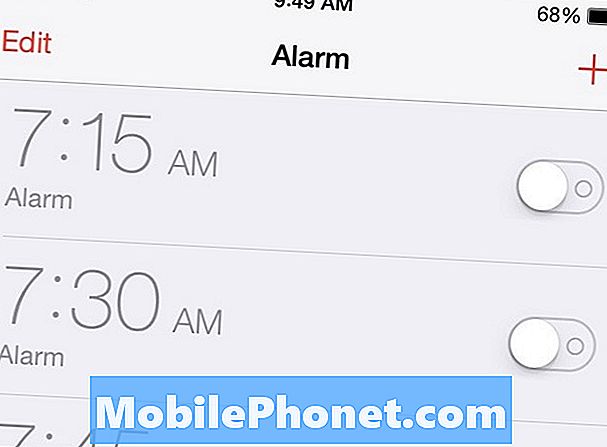# OnePlus6 là một chiếc điện thoại hàng đầu được phát hành trong năm nay có thiết kế chắc chắn và đi kèm với một số tính năng tuyệt vời. Điện thoại sử dụng khung nhôm với kính Gorilla Glass ở cả mặt trước và mặt sau. Nó có màn hình Optic AMOLED 6,28 inch, rất thích hợp để sử dụng để xem các nội dung đa phương tiện khác nhau. Bên dưới là bộ vi xử lý Snapdragon 845 khi kết hợp với 8GB RAM cho phép thiết bị chạy nhiều ứng dụng một cách mượt mà. Mặc dù đây là một chiếc điện thoại hoạt động tốt nhưng vẫn có những trường hợp một số vấn đề nhất định có thể xảy ra mà chúng tôi sẽ giải quyết hôm nay. Trong phần mới nhất của loạt bài khắc phục sự cố của chúng tôi, chúng tôi sẽ giải quyết vấn đề hao pin OnePlus 6 một cách nhanh chóng.
Nếu bạn sở hữu OnePlus 6 hoặc bất kỳ thiết bị Android nào khác cho vấn đề đó, vui lòng liên hệ với chúng tôi bằng cách sử dụng biểu mẫu này. Chúng tôi sẽ rất sẵn lòng hỗ trợ bạn về bất kỳ mối quan tâm nào mà bạn có thể gặp phải với thiết bị của mình. Đây là một dịch vụ miễn phí mà chúng tôi cung cấp không có ràng buộc. Tuy nhiên, chúng tôi yêu cầu khi bạn liên hệ với chúng tôi, hãy cố gắng trình bày chi tiết nhất có thể để có thể đưa ra đánh giá chính xác và đưa ra giải pháp chính xác.
Cách khắc phục OnePlus 6 hao pin nhanh chóng
Vấn đề:Tôi có OnePlus 6. Tôi đã sử dụng điện thoại này khoảng 2 tháng và khoảng một tuần trước, tôi nhận thấy pin của mình hao nhanh hơn bình thường. Điện thoại của tôi thậm chí không thể hoạt động được 8 giờ. Trên thực tế, khi điện thoại của tôi ở mức 100%, nó cho biết điện thoại của tôi sẽ chỉ hoạt động được một giờ 55 phút. Tôi nhận thấy rằng nếu điện thoại của tôi nóng, nó sẽ nhanh hết pin. Tôi có thể làm gì? Tôi có cần pin mới không? Tôi vẫn còn một chặng đường dài để nâng cấp. Tôi cần điện thoại cho con mình nhưng không thể mang theo bộ sạc ở mọi nơi tôi đến.
Giải pháp: Trước khi khắc phục sự cố cụ thể này, tốt nhất bạn nên kiểm tra xem điện thoại của bạn có đang chạy trên phiên bản phần mềm mới nhất hay không. Nếu có bản cập nhật thì tôi khuyên bạn nên tải xuống và cài đặt nó vào điện thoại của mình. Khi điều này được thực hiện, hãy tiến hành các bước được liệt kê bên dưới.
Kiểm tra xem ứng dụng bạn đã tải xuống có gây ra sự cố không
Nếu bạn gặp sự cố này ngay sau khi tải xuống một ứng dụng nhất định thì ứng dụng này có thể là thủ phạm. Các ứng dụng không được tạo ra như nhau vì có một số yêu cầu ít năng lượng hơn để hoạt động trong khi những ứng dụng khác chỉ cần năng lượng. Để kiểm tra xem đó có phải là ứng dụng đang gây ra sự cố này hay không, bạn cần khởi động điện thoại ở Chế độ an toàn vì chỉ những ứng dụng được cài đặt sẵn mới được phép chạy ở chế độ này.
- Nhấn và giữ nút tắt nguồn trong điện thoại của bạn. Bạn sẽ thấy thông báo này trên màn hình: Khởi động lại ở chế độ an toàn
- Nhấn OK để đưa OnePlus 6 vào chế độ an toàn
- Điện thoại của bạn bây giờ sẽ khởi động ở Chế độ an toàn
Nếu sự cố không xảy ra ở chế độ này thì có thể do ứng dụng đã tải xuống. Tìm hiểu ứng dụng này là gì và gỡ cài đặt nó.
Bộ sạc của bạn có thể không hoạt động
Nếu điện thoại của bạn nhanh hết pin sau khi sạc thiết bị qua đêm thì bạn nên kiểm tra xem bộ sạc bạn đang sử dụng có thực sự hoạt động hay không. Đôi khi bộ sạc này có thể bị lỗi và không thể sạc đầy điện thoại. Hãy thử sử dụng bộ sạc tường khác và dây sạc USB để sạc điện thoại.
Giảm tiêu hao pin nền
Điện thoại của bạn sẽ có một số dịch vụ sẽ chạy ẩn ngay cả khi bạn không sử dụng thiết bị. Bạn có thể đi tới cài đặt pin, sau đó tắt các ứng dụng tiêu tốn nhiều pin nhất định chạy ẩn.
Thực hiện khôi phục cài đặt gốc
Một bước khắc phục sự cố cuối cùng mà bạn có thể thực hiện là khôi phục cài đặt gốc. Thao tác này sẽ hoàn nguyên điện thoại của bạn về tình trạng ban đầu của nhà sản xuất. Lưu ý rằng dữ liệu điện thoại của bạn sẽ bị xóa trong quá trình này, vì vậy hãy đảm bảo tạo một bản sao lưu trước khi tiếp tục bước này.
- Chuyển đến màn hình Bắt đầu.
- Kéo biểu tượng mũi tên lên.
- Nhấn vào Cài đặt.
- Nhấn vào Sao lưu và đặt lại.
- Nhấn vào Sao lưu dữ liệu của tôi và chọn một tùy chọn.
- Nhấn vào Đặt lại dữ liệu ban đầu.
- Bật Xóa bộ nhớ trong.
- Nhấn vào ĐẶT LẠI ĐIỆN THOẠI.
- Nhấn vào XÓA MỌI THỨ.
- Tất cả dữ liệu và cài đặt được lưu trên OnePlus 6 sẽ bị xóa.
- OnePlus 6 sẽ tự động đặt lại và khởi động lại.
- Sau khi OnePlus 6 được khởi động lại, bạn có thể phải định cấu hình lại một số cài đặt nhất định, chẳng hạn như ngày và giờ, Wi-Fi, tài khoản email và cài đặt dữ liệu cho Internet và MMS.
Sau khi quá trình đặt lại hoàn tất, hãy thử kiểm tra xem sự cố vẫn xảy ra. Trong trường hợp nó xảy ra thì điện thoại của bạn có thể cần một viên pin mới. Tôi khuyên bạn nên kiểm tra điều này tại một trung tâm dịch vụ.